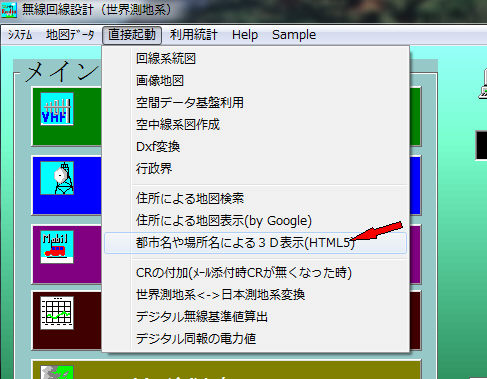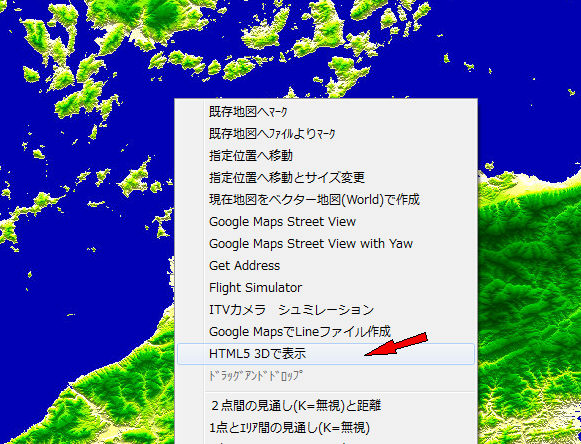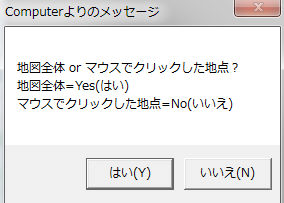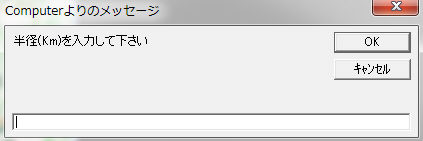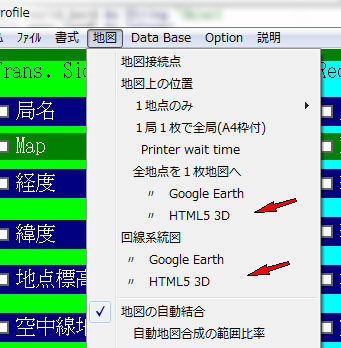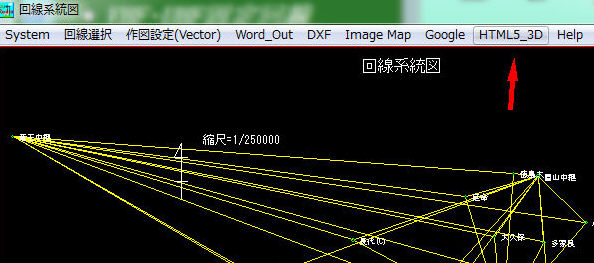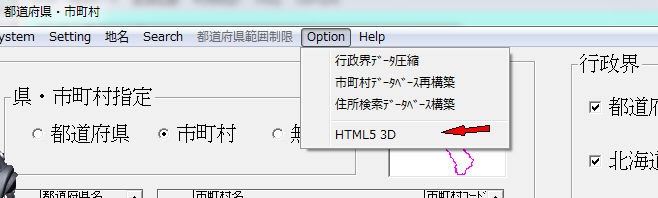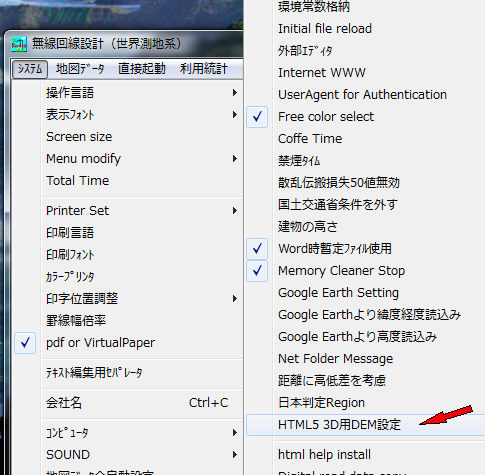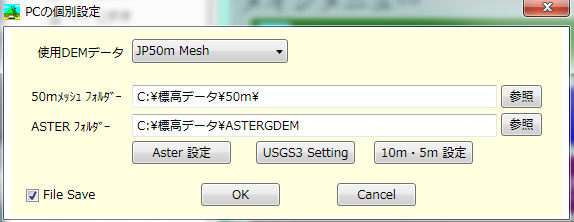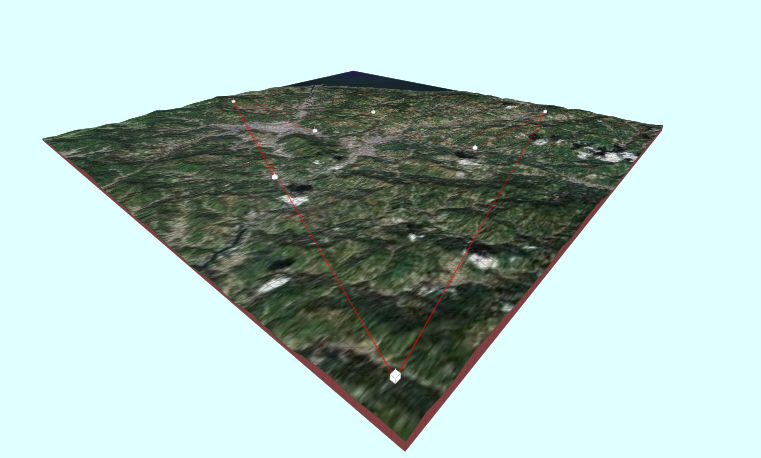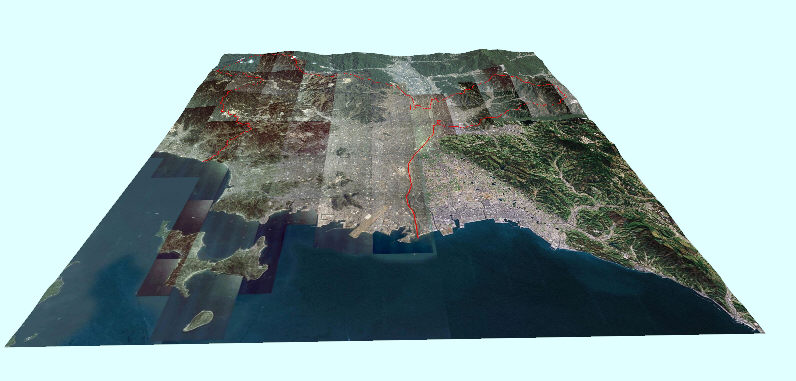HTML5 3Dによるサービスエリア図・位置図・回線系統図
HTML5 3Dによるサービスエリア図・位置図・回線系統図
概要
HTML5 3Dによるサービスエリア図・位置図・回線系統図の立体表示を行う参考機能です。
HTML5はブラウザによる表現を豊かにする新しい技術です、今年に入り最もユーザー数の多いIEもHTML5対応のIE9がリリースされました。
本機能はWeb等で簡単に配布可能なようにアドイン等を使わないで、単独で機能しIE9でも動作するCanvasを使って作成しています。
本機能はHTML5の3D検証用に作られたものですが、回線設計に参考機能として追加したものです。
2011年版以降で動作し、2011年版は試用期間となり、2012年版より正式機能と成ります。
1.利用方法
-1.住所や地名より
都市名や場所名による3D表示をクリック
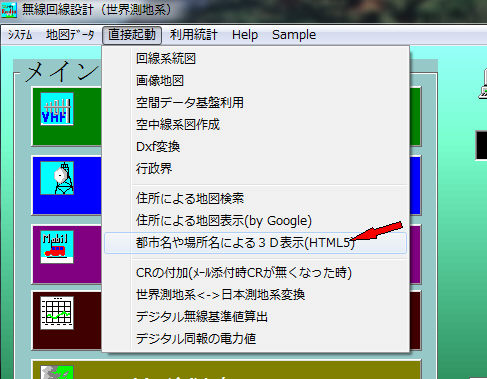
目的の住所や都市名(英語・日本語可能)や場所名又は経度,緯度(例:33.2/132.123)を入力、及び/で半径(Km)指定をします

-2.画像地図より
表示中の地図でマウスを右クリック->Html5 3Dで表示をクリック
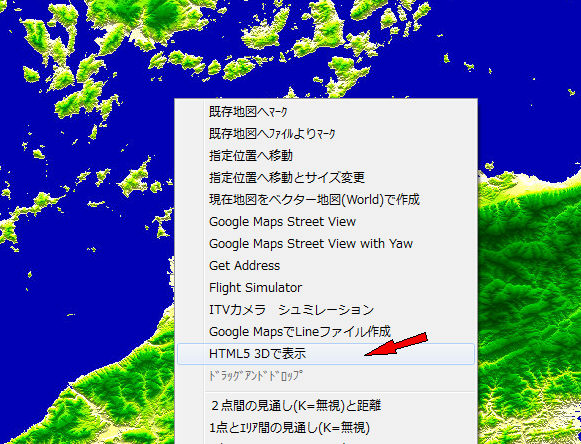
地図全体・マウスでクリックした地点を選択
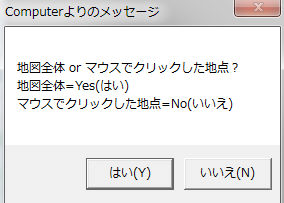
マウスでクリックした地点の時は半径を聞いてきます
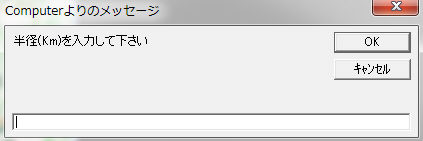
-3.見通図・位置図より3D位置図と3D回線系統図
局データを読み込んだ後、地図より選択
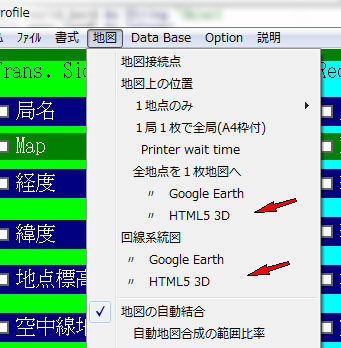
3D位置の時は、地図の位置のHTML5 3Dをクリック
3D回線系統図の時は、回線系統図のHTML5 3Dをクリック
-4.回線系統図より
回線系統のデータ読込み後、HTML5_3Dをクリック
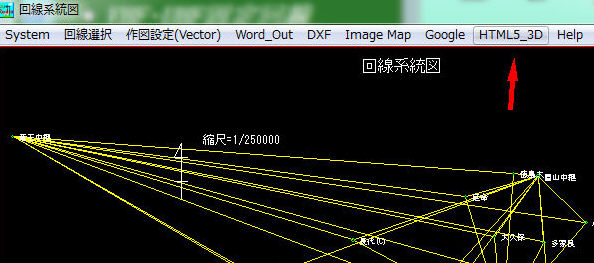
-5.サービスエリア評価より
<値href=./mobilsym3d.htm>3D表示後、HTML5をチェック
-6.行政界より
県や都市を選択後、OptionのHTML5 3Dをクリック
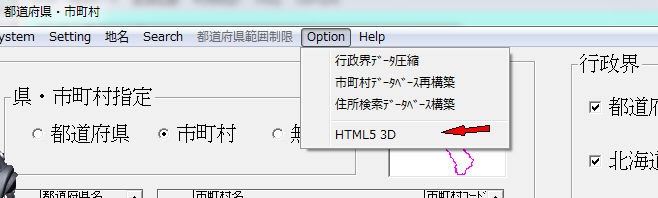
この機能は、ニ種類有ります。直接起動の時は、背景は衛星画像で境界の作図は有りません
画像地図のWindowsよりは、テキスチャー地図の種類は選択出来て、境界の作図も出来ます
2.DEM設定(地形の3D化用)
最初の画面で、システム->動作環境->HRML5 3D用DEM設定をクリック
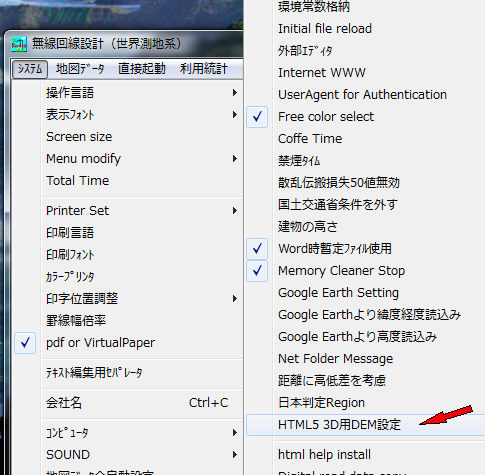
設定画面
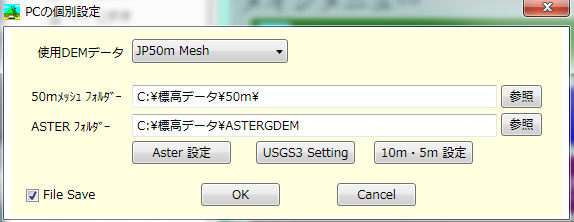
-1.使用DEMデータ 地形を3D化する為のデータ(注意:海外で国土地理院のDEMデータは使えません)
-2.50mメッシュフォルダー 50mメッシュデータの格納フォルダー設定
-3.ASTERフォルダー ASTERデータの格納フォルダー設定
-4.Aster設定ボタン Asterの詳細設定
-5.USGS3 Settingボタン USGS3の詳細設定
-6.10m・5mボタン 10mメッシュ・5mメッシュの詳細設定
-7.File Saveチェック 作成HTMLファイル保存します。これにより配布が可能です(ファイルは複数と成る為、ZIPで一個にしています。)
-8.OKボタン 設定の確定
-9.Cancelボタン キャンセル
3.作成中画面
プログレスバーが表示されます。
4.操作
マウスで左右・上下の回転及びマウスホイールでカメラの接近・後退が出来ます
5.結果例
-1.富士山で指定した例,画像をクリックするとHTML5で表示されます(HTML5対応のブラウザが必要です)

-2.回線系統の例,画像をクリックするとHTML5で表示されます(HTML5対応のブラウザが必要です)
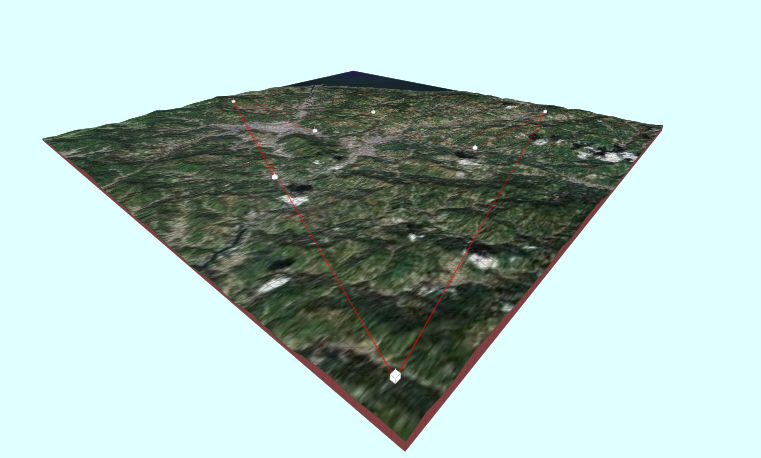
-3.行政界の例,松山市で衛星画像に境界作図例
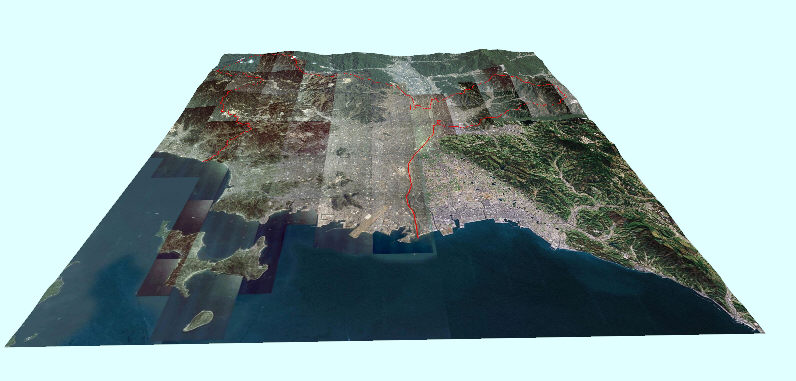
6.HTML5について
-1.対応ブラウザ
Google Chrome 3.0 以降、Safari 3.1 以降、Firefox 3.5 以降、Opera 10.5以降、Internet Explorer 9以降
-2.現在、IE9は仕様がまだ安定していない物については実装していない
-3.HTML5の3DとしてはWebGLも有るが、マイクロソフトはセキュリティ上有害であるとしてWebGLに反対の立場を取っている,よってIE9ではサポートされていない
-4.IE9でもPCがGPUに対応していないと、HTML5のCanvsが動作しないかもしれません?(GPU非対応のVistaのIE9で動作しないPCが確認されている)
7.WebGLについて
HTML5のCanvasより高速なWebGLは、今まで(2013/10/18)最もユーザー数の多いIEが対応していなかった為、対応していませんでした。
しかし、Windows8.1発売(2013/10/18)に合わせて、WebGL(GPU対応で高速・滑らかな3D)機能を追加(標準添付のIE11よりWebGL対応の為)
注意:.Net Framework3.0以上がインストールされている必要が有ります。
動作や表示にはHTML5対応のブラウザが設定されている必要が有ります。
提供ソフトのQ&A
(有)RVMX